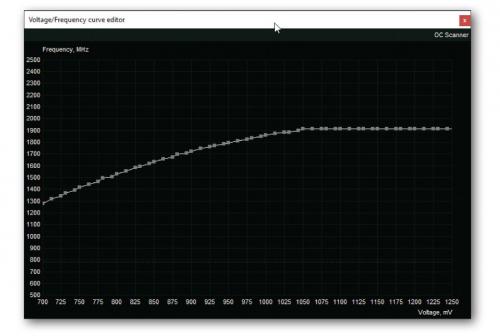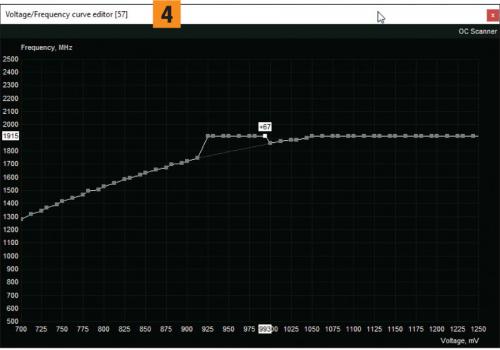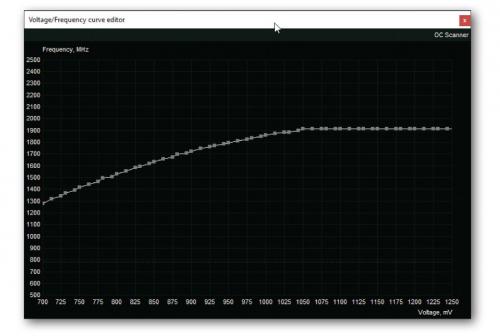Obniżanie napięcia wydzielonej karty graficznej

W przypadku kart z rodziny GeForce do zmniejszenia napięcia najlepiej wykorzystać narzędzie MSI Afterburner, które wbrew nazwie zadziała także z urządzeniami innych producentów. Najnowszą wersję najlepiej pobrać z oficjalnej strony producenta (https://bit.ly/2gt0dvc). Po zainstalowaniu i uruchomieniu pojawi się główne okienko. Ale choć będzie w nim widoczny suwak do zmiany napięcia (Core Voltage (mV) (1)), w przypadku GeForce’ów montowanych w laptopach najpewniej będzie on nieaktywny. Na szczęście nie oznacza to niczego złego, bo ograniczenie to można bez problemu obejść. I to w samym Afterburnerze, bez potrzeby uciekania się do hakowania. Warunek jest tylko jeden: obok suwaka Core Clock (2) musi być aktywna opcja Curve (3).
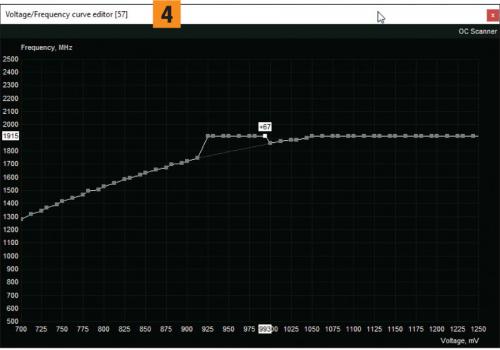
W głównym oknie aplikacji nie ma ikony uruchamiającej zmianę krzywej, więc trzeba nacisnąć Ctrl+F. Otworzy się nowe okienko Voltage/Frequency curve editor (4). To w nim można zmienić charakterystykę pracy GPU. Ta przygotowana przez producenta notebooka (lub karty graficznej) zaznaczona jest cienką szarą linią, na którą nałożona jest biała linia z szarymi kwadratami. Charakterystykę zmienia się, przesuwając te kwadraty.
Sama procedura zmiany napięcia wygląda następująco: z wykresu odczytuje się maksymalne taktowanie, na przykład 1900 MHz, oraz maksymalne napięcie, na przykład 1100 mV, czyli 1,1 V. Większość GPU może pracować na napięciu niższym o przynajmniej 0,1 V niż standardowe, dlatego testy warto rozpocząć (w naszym przypadku) od 1,0 V. By to uzyskać, odszukujemy kwadrat odpowiadający napięciu 1000 mV i przesuwamy go na maksymalne taktowanie. Tak samo postępujemy ze wszystkimi kwadratami na prawo od niego, by uzyskać linię prostą.
Następny krok to uruchomienie ulubionej gry i spędzenie w niej przynajmniej 5 minut. Jeśli test wypadnie pomyślnie, przesuwamy kolejny kwadrat w górę, do linii maksymalnego taktowania. I tak aż do momentu, gdy pojawi się niestabilność – w takim wypadku trzeba wrócić do ostatniego stabilnego ustawienia i przeprowadzić dłuższe testy.
Uwaga: na standardowych ustawieniach MSI Afterburner automatycznie zapisuje profile, a następnie automatycznie przywraca je po restarcie. Nie jest to problem, bo ustawienia dla małego obciążenia karty pozostają niezmienione. Jeśli mimo wszystko chcesz, by po restarcie ustawienia wróciły do firmowych, wyłącz w głównym oknie opcję Startup (5).